- מְחַבֵּר Abigail Brown [email protected].
- Public 2023-12-17 06:48.
- שונה לאחרונה 2025-01-24 12:10.
מה צריך לדעת
- PC: הזן Bluetooth בתיבת החיפוש. לחץ על הגדרות Bluetooth והתקנים אחרים > הפעל את ה-Bluetooth > בחר מכשיר > לחץ על Connect.
- Mac: Apple Menu > System Preferences > Bluetooth > בחר את האוזניות > לחץ Connect.
- טלפון אנדרואיד: הגדרות > חיבורים > הקש Bluetooth > הקש על המכשיר מה- רשימה להתאמה ולחיבור.
- iPhone: Settings > הפעל Bluetooth > הקש על שם האוזניות כדי להתחיל בהתאמה.
- כדי להתחבר לטלוויזיה התומכת ב-Bluetooth (המותגים משתנים), עבור אל Settings > Connections תפריט > Bluetooth, התאם והתחבר.
מאמר זה מספק סקירה כללית של חיבור טלוויזיה, PC, Mac, iPhone או Android לאוזניות.
לפני ניסיון לחבר אוזניות בלוטות' כלשהן למכשיר כלשהו, ודא שהמכשיר הנוכחי שלך מכיל את המתאמים המתאימים (במידת הצורך) וש-Bluetooth מופעל, כך שהמכשיר ניתן לגילוי. יש גם להפעיל אוזניות ולהיות במצב התאמה.
הוסף אוזניות Bluetooth למחשב
ב-Windows 10, הקפד להפעיל את Bluetooth לפני שתוכל לחבר את האוזניות שלך. כאשר האוזניות שלך פועלות גם כן, עבור אל Settings > Bluetooth ומכשירים אחרים > Audio והקש על את האוזניות להתאמה ולחיבור. אם המכשיר לא נמצא כבר ברשימה, לחץ על הוסף Bluetooth או מכשיר אחר > Bluetooth והפוך את המכשיר החדש לגלוי.
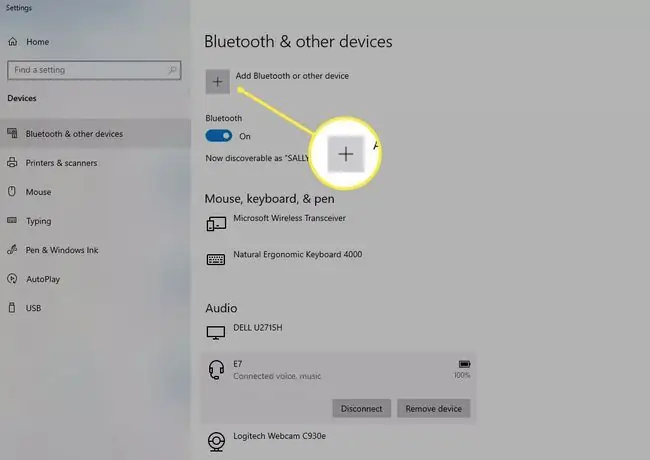
למידע נוסף על חיבור אוזניות למחשבי Windows.
חבר אוזניות ל-Mac
ב-Mac, לחץ על הלוגו של Apple בשולחן העבודה שלך. לאחר מכן לחץ על העדפות המערכת > Bluetooth וכאשר האוזניות שלך מופיעות ברשימה, לחץ על Connect. עבור גם אל מרכז הבקרה > Bluetooth > Bluetooth Preferences > Connect(ליד שם המכשיר).
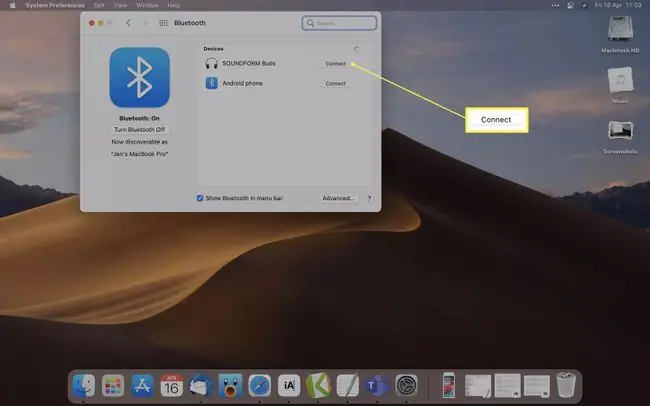
למידע נוסף על חיבור אוזניות ל-Mac.
שיוך אוזניות בלוטות' לאייפון
פתח את הגדרות ואשר שה-Bluetooth מופעל. הקש על שם המכשיר (תחת המכשירים שלי או מכשירים אחרים), וה-iPhone יתחבר אליו.
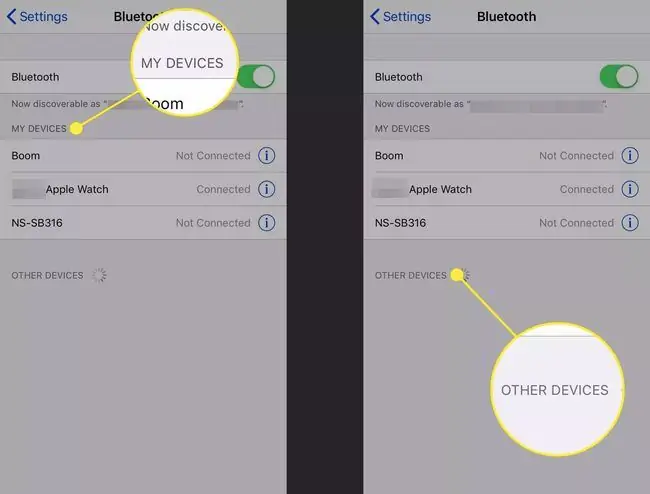
למידע נוסף על חיבור אוזניות למכשירי iPhone.
צמד וחבר אוזניות לאנדרואיד
בטלפונים אנדרואיד, התהליך נופל תחת Settings. עבור לשם והקש על מכשירים מחוברים > העדפות חיבור > Bluetooth > זוג חדש מכשיר והקש על המכשיר הזמין כדי להתאים ולהתחבר.
תוכל גם להגיע לתפריט ה-Bluetooth על-ידי החלקה מטה של צללית ההתראות ולחיצה/החזקה של סמל ה-Bluetooth.
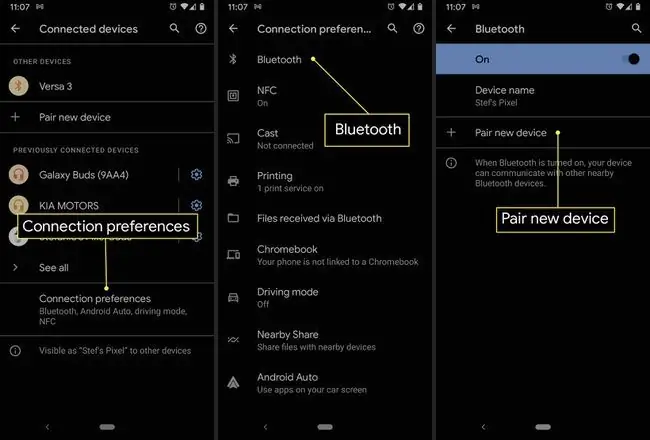
למידע נוסף על חיבור מכשירי אנדרואיד לאוזניות.
חבר אוזניות לטלוויזיה
כל מותג טלוויזיה משתמש בגישה מעט שונה, אבל, באופן כללי, עבור אל Settings > Connections menu > Bluetooth, ולאחר מכן חבר וחבר את האוזניות שלך מהרשימה. ייתכן שתראה גם הבדלים בניסוח אם אתה משתמש במכשיר סטרימינג במקום בחברת כבלים.
איך לחבר אוזניות לכל טלוויזיה באמצעות Bluetooth
למידע נוסף על חיבור אוזניות לטלוויזיות.
שאלות נפוצות
איך מחברים אוזניות בלוטות' ל-PS4?
ה-PS4 לא תומך באופן מקורי באוזניות Bluetooth, אבל אתה עדיין יכול לגרום לזה לעבוד. הכניסו את האוזניות למצב התאמה ועברו אל Settings > Devices > Bluetooth Devices בחר את האוזניות להתאמה זה. אם זה לא עובד, נסה לחבר את האוזניות לבקר DualShock 4 או שקול להשקיע במתאם USB Bluetooth.
איך מחברים אוזניות Bluetooth ל-Xbox One?
כמו ה-PS4, קונסולת ה-Xbox One אינה תומכת באופן מקורי באוזניות Bluetooth. במקום זאת, הוא משתמש בטכנולוגיה קניינית בשם Xbox Wireless. אם האוזניות שלך תואמות ל-Xbox Wireless, שים אותה ואת הקונסולה במצב התאמה, כמו שאתה משייך בקר Xbox. הם צריכים להתחבר תוך כמה שניות.למיקרוסופט יש רשימה של אוזניות תואמות Xbox One באתר האינטרנט שלה. עיין במדריך של Lifewire לשיטות אחרות לחיבור אוזניות Bluetooth ל-Xbox One.
איך מחברים אוזניות Bluetooth ל-Nintendo Switch?
ה-Nintendo Switch אינו תומך באוזניות Bluetooth דרך החומרה שלו. כדי להשתמש באוזניות עם קונסולת כף היד, אתה צריך מתאם USB Bluetooth או אוזניות עם כבל שמע 3.5 מ מ. עיין במדריך של Lifewire לאוזניות הגיימינג הטובות ביותר של 2021.
איך מעבירים את אוזניות ה-Bluetooth שלך למצב התאמה?
השיטה יכולה להשתנות בהתאם ליצרן, אבל בדרך כלל, אתה יכול להכניס אוזניות Bluetooth למצב התאמה על ידי לחיצה ממושכת על לחצן ההפעלה עד שנורית המצב מתחילה להבהב.






